Что такое WMZ кошелек Webmoney (Вебмани) и как его создать
В системе Webmoney для расчетов используются титульные знаки, которые в зависимости от типа кошелька соответствуют той или иной валюте. Портал Бробанк.ру расскажет, что такое WMZ кошелек Webmoney, и как его создать.
Что такое WMZ кошелек на Webmoney
Для пользования функционалом системы Webmoney необходимо открыть электронный кошелек. По регламенту сервиса понятия «деньги» или «денежные знаки» здесь не используются. Основная единица для совершения расчетов — титульные знаки.
Переводы между WM кошельками совершаются в титульных знаках. Какой именно валюте будут соответствовать эти титульные знаки, зависит от типа электронного кошелька. В настоящий момент различаются следующие типы кошельков Webmoney:
- WMP — Российский рубль (новый тип кошелька).
- WMR — Российский рубль (старый тип кошелька).
- WME — Евро.
- WMH — Bitcoin Cash.
- WMY — Узбекский сум.

- WMK — Казахский тенге.
- WMG — Золото.
- WMV — Вьетнамский донг.
- WMB — Белорусский рубль.
- WMU — Украинская гривна.
- WML — Litecoin.
- WMX — Bitcoin.
- WMD — Учет выданных кредитов.
- WMC — Текущие кредитные обязательства.
В этот список входит еще один тип кошелька — WMZ. Это один из самых популярных кошельков Webmoney, работающий с титульными знаками, эквивалентными американскому доллару. WMZ кошельки входят в список тех, которые доступны для открытия пользователям с аттестатами псевдонима. К примеру, для открытия кошелька WME (эквивалент евро) потребуется пройти проверку с выгрузкой персональных данных.
WMZ кошелек — это тип WM кошелька, позволяющий совершать финансовые операции в американских долларах. Один WMZ эквивалентен одному USD. Конвертация в рубли или иную валюту осуществляется по курсу, приближенному к биржевому. WMZ кошельки, как и все остальные типы имеют уникальный номер: например — Z238479008342.
Как создать долларовый кошелек на Webmoney
Долларовые кошельки создаются без прохождения верификации. Для получения формального аттестата (верификация начального уровня), пользователь должен загрузить в систему паспортные данные, ИНН и СНИЛС. Аттестаты псевдонима не предоставляют о себе никаких данных.
По сути, такие клиенты являются анонимными пользователями — система о них ничего не знает. Такие аттестаты больше подходят для только зарегистрированных новичков, чтобы они лучше познакомились с функционалом системы.
С аттестатом псевдонима пользователи могут из любой страны могут создавать всего два вида электронных кошельков — WMZ и WMG. Помимо этого, анонимный клиент имеет право создать WM кошелек для титульных знаков, которые соответствуют валюте государства его нахождения. Ограничения касаются кошельков WMB и WME.
Российские пользователи могут создавать WMZ кошельки без создания WMR (WMP) кошельков. Если клиент планирует совершать операции в электронном кошельке только с долларами, то ему необходимо следовать следующей инструкции:
1. На официальном сайте Webmoney.ru пройти регистрацию — потребуется только номер мобильного телефона и несколько минут свободного времени. При желании клиент добавляет адрес электронной почты. В системе он используется для получения отчетов, квитанций и писем в процессе работы.
На официальном сайте Webmoney.ru пройти регистрацию — потребуется только номер мобильного телефона и несколько минут свободного времени. При желании клиент добавляет адрес электронной почты. В системе он используется для получения отчетов, квитанций и писем в процессе работы.
2. После получения доступа к личному кабинету, клиент использует ссылку «Добавить кошельки, банковские карты. Здесь из списка типов электронных кошельков выбирается необходимый — WMZ.
Открыть WMZ кошелек на Webmoney
3. Клиент дает согласие на условия пользования электронным кошельком. На этом открытие долларового кошелька завершается.
Пользовательское соглашение Webmoney
С этого момента им (кошельком) можно пользоваться. Номер присваивается автоматически. Для получения перевода в долларах пользователю достаточно передать номер кошелька своему контрагенту.
WMZ кошелек на Webmoney
Операции по обмену между своими кошельками совершаются с комиссией — 0,8%. Пользователь может переводить с WMZ на WMR и обратно в пределах установленных в системе лимитов.
Основные условия пользования WMZ кошельками
Все виды кошельков Webmoney предполагают практически одинаковые условия пользования. В части WMZ кошельков важно знать, что стандартная комиссия за операции внутри системы и входящие переводы составляет 0,8% от суммы транзакции. Максимальная комиссия по долларовым кошелькам имеет ограничение — не более 50 WMZ.
Изначально российские пользователи поступают следующим образом: оформляют WMR кошелек (по новым правилам — WMP кошелек), затем принимаются за открытие долларового счета. Чем больше кошельков имеет клиент, тем удобнее ему будет пользоваться системой онлайн-платежей Webmoney.
Возможности ВМЗ кошельков
Этот тип электронных кошельков открывает для пользователя полный функционал системы Webmoney. По большому счету, нет никакой разницы, какой именно электронный кошелек использует клиент. К WMZ кошельку можно прикрепить банковскую карту — кредитную или дебетовую, чтобы выводить на нее деньги.
При этом в каждом случае будет действовать конвертация.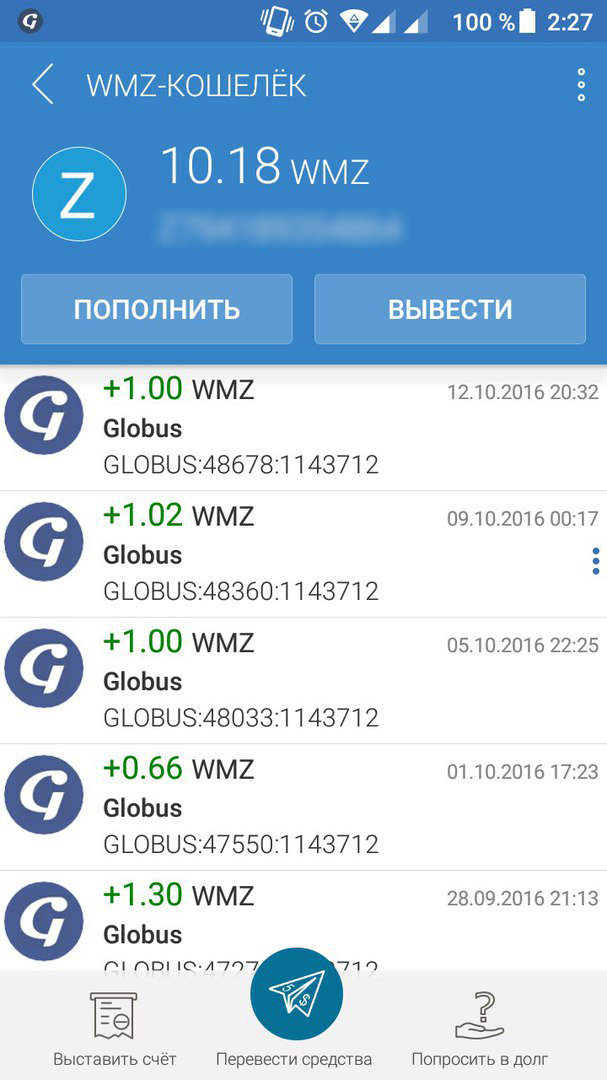 Если пользователь выводит WMZ на рублевую карту, то на ее счет придут рубли — по действующему курсу конвертации. Если клиент переводит с рублевой карты на долларовый кошелек, то итоговая сумма также будет рассчитываться с учетом курса конвертации.
Если пользователь выводит WMZ на рублевую карту, то на ее счет придут рубли — по действующему курсу конвертации. Если клиент переводит с рублевой карты на долларовый кошелек, то итоговая сумма также будет рассчитываться с учетом курса конвертации.
Об авторе
Анатолий Дарчиев — высшее экономическое образование по специальности «Финансы и кредит» и высшее юридическое образование по направлению «Уголовное право и криминология» в Российском Государственном Социальном Университете (РГСУ). Более 7 лет проработал в Сбербанке России и Кредит Европа Банке. Является финансовым советником крупных финансовых и консалтинговых организаций. Занимается повышением финансовой грамотности посетителей сервиса Бробанк. Аналитик и эксперт по банковской деятельности.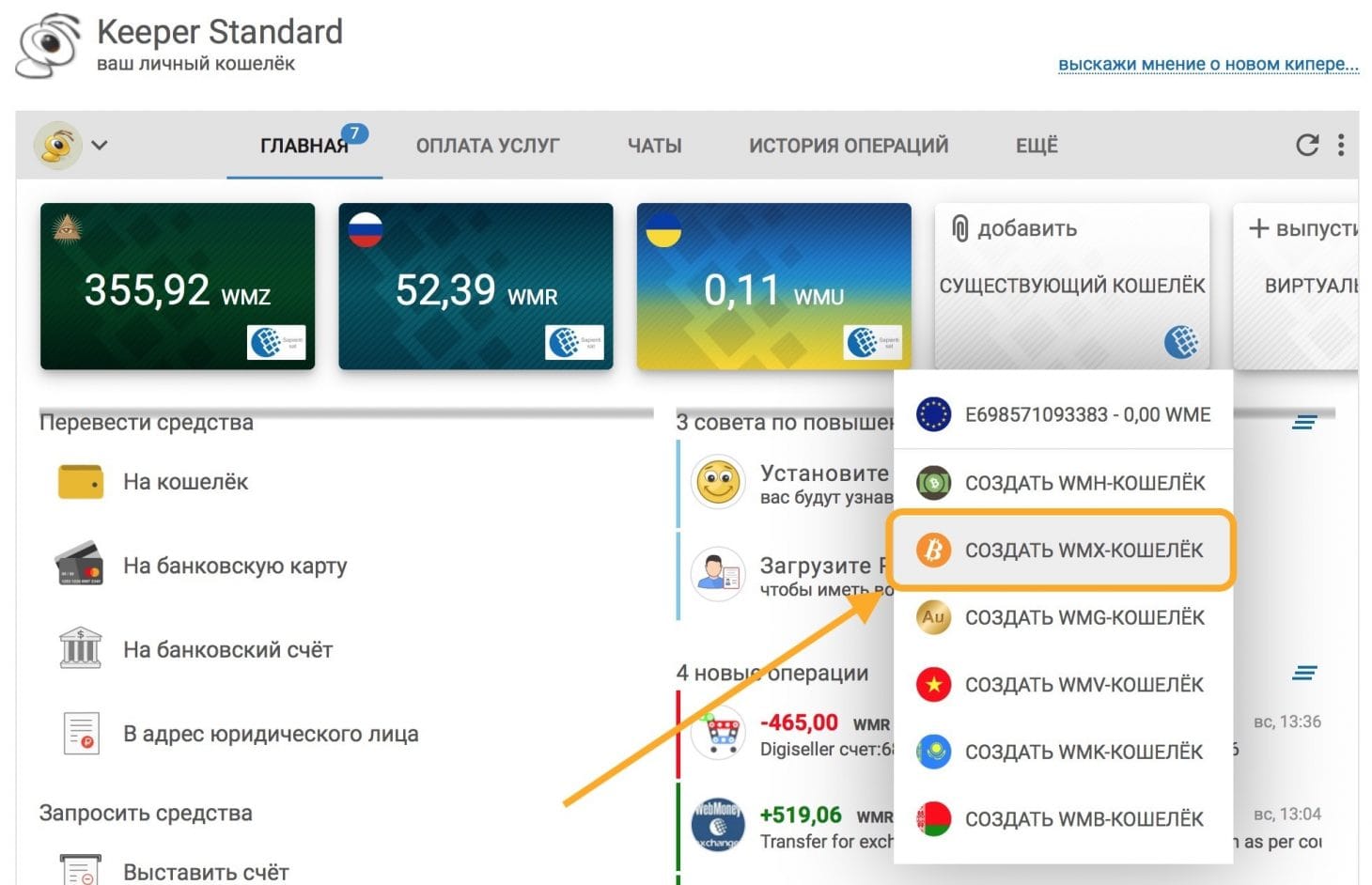
[email protected]
Эта статья полезная?
ДаНет
Помогите нам узнать насколько эта статья помогла вам. Если чего-то не хватает или информация не точная, пожалуйста, сообщите об этом ниже в комментариях или напишите нам на почту [email protected].
Комментарии: 0
Кошелек WMZ — что это, как создать и узнать номер, принцыпи работы
Платежная система WebMoney не нуждается в представлении. Она первой начала свою работу в России и странах ближнего зарубежья. Однако, время идет, оформление WM меняется, новые функции добавляются, современные технологии внедряются.
И, несмотря на то, что WebMoney работает уже довольно давно, все же многие не знают, что такое кошелек WMZ и как с ним работать. Об этом и пойдет речь дальше в этой статье. Вы узнаете, что такое Z-кошелек, как его создать, узнать его номер, особенности и многое другое.
Об этом и пойдет речь дальше в этой статье. Вы узнаете, что такое Z-кошелек, как его создать, узнать его номер, особенности и многое другое.
Содержание страницы
Что такое WMZ в ВебМани
Итак, первым делом следует ответить на вопрос: WMZ — что это за валюта? А для этого нужно понимать механизмы работы данной платежной системы. Здесь нет привычного понимания «Деньги». В этом кошельке вместо них есть условные единицы, которые называются титульными знаками. Эти титульные знаки могут соответствовать разным типам валют. При этом титульные знаки хранятся в соответствующих кошельках.
WMZ – это долларовый кошелек, предназначенный для работы с американскими долларами.
По сути – это те же доллары, но в цифровом виде. Их курс соответствует курсу реальных USD, их можно тратить, оплачивая товары и услуги в зарубежных Интернет-магазинах, их можно вывести на соответствующую банковскую карту или счет.
Читайте также: Как пополнить QIWI кошелек с мобильного телефона
Как создать WMZ кошелек WebMoney
Вопрос, как на ВебМани добавить долларовый кошелек, имеет свои нюансы.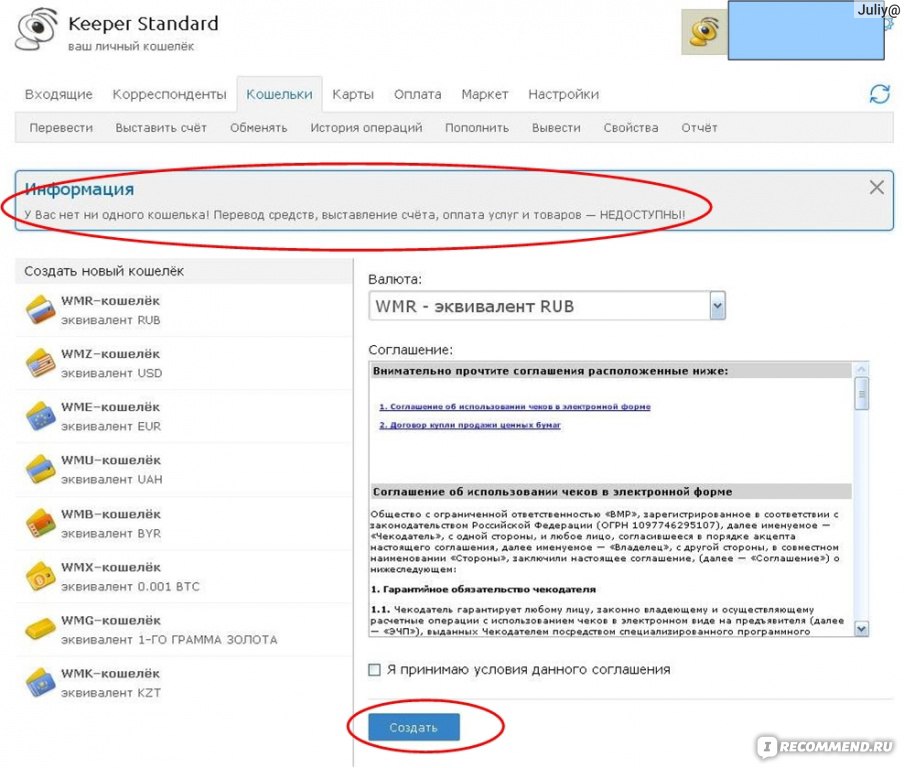 Дело в том, что не все смогут это сделать. И причина в том, что для начала вам потребуется получить как минимум формальный аттестат. А для этого нужно заполнить свои данные и загрузить копию (фото) своего паспорта. Только после этого вы сможете создать дополнительные валютные счета.
Дело в том, что не все смогут это сделать. И причина в том, что для начала вам потребуется получить как минимум формальный аттестат. А для этого нужно заполнить свои данные и загрузить копию (фото) своего паспорта. Только после этого вы сможете создать дополнительные валютные счета.
Стоит отметить, что сделать это можно двумя способами:
- Через Keeper WinPro.
- Через Keeper Standart.
Оба варианта довольно просты и понятны. Но, Кипер ВинПро имеет более удобный интерфейс и расширенные возможности.
При этом нужно помнить, что создать ВМЗ кошелек в Кипер Мобайл невозможно. В мобильном приложении вы можете только добавить уже созданный счет, чтобы программа его отображала.
Далее рассмотрим оба варианта, как создать долларовый кошелек на WebMoney.
Keeper Standart
Кипер Стандарт (Мини) – это не программа, а просто метод управления. Заключается он в том, чтобы просто открыть официальный сайт ВебМани и войти в личный кабинет (ввести логин и пароль). Когда окажетесь внутри своего аккаунта для того, чтобы добавить кошелек WMZ вам нужно выполнить следующее:
Когда окажетесь внутри своего аккаунта для того, чтобы добавить кошелек WMZ вам нужно выполнить следующее:
- На главной странице найти ленту с кошельками и нажать на зеленый кружок с плюсиком внутри.
- В открывшемся меню навести курсор на пункт «Добавить кошелек» и в появившемся меню, в разделе «Создать…», выбрать ту валюту, которую нужно добавить.
Читайте также: Что такое QIWI Банк “АО”
Дальше просто следуйте подсказкам на экране. Вам нужно будет придумать название, установить лимиты и подтвердить создание счета.
Но, стоит понимать, что в Keeper Standart вы можете создать только ограниченное количество тех или иных счетов. Поэтому лучше всего при работе с WM использовать программу для компьютера.
Keeper Classic
Keeper WinPro (Classic) – компьютерная программа для работы с ВебМани. Она имеет массу преимуществ перед другими Киперами. В частности, вы получаете более широкий спектр доступных функций и меньше ограничений. В этой программе вы можете создавать неограниченное количество кошельков в разных валютах. Причем делать это гораздо проще, чем в Keeper Standart.
В этой программе вы можете создавать неограниченное количество кошельков в разных валютах. Причем делать это гораздо проще, чем в Keeper Standart.
Регистрация WMZ кошелька в Кипер ВинПро потребует от вас выполнения следующих действий:
- После запуска программы и входа в свой аккаунт выберите вкладку «Кошельки».
- Ниже вы увидите список счетов, которые уже есть в вашем аккаунте. Чтобы добавить к ним долларовый бумажник вам нужно нажать кнопку «Создать».
- В открывшемся окошке выберите валюту, в которой создаете счет (в нашем случае WMZ, что соответствует USD). Ниже напишите название создаваемого кошелька.
- На следующем этапе поставьте галочку для согласия с правилами WM и нажмите «Далее».
После этого дождитесь сообщения о том, что кошелек успешно создан. Жмете «Готово» и все, список счетов будет пополнен новой валютой. Теперь вы знаете, как создать Z-кошелек в WebMoney.
Читайте также: Почему браузер от Яндекса
Как узнать номер WMZ кошелька
Для начала, чтобы вам могли передавать средства на созданный счет, или чтобы его пополнить в нужной валюте, нужно знать номер кошелька WMZ.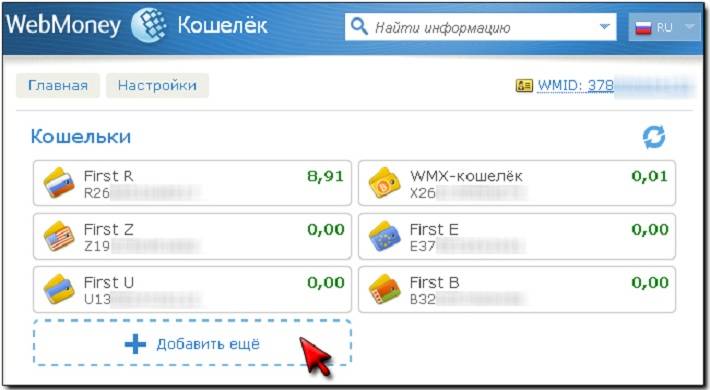 Посмотреть его можно в любом Кипере:
Посмотреть его можно в любом Кипере:
Причем все довольно просто. В мобильном приложении нужно выполнить следующее:
- Открываете программу и входите в личный кабинет.
- В ленте кошельков находите нужную валюту и выбираете ее.
- На открывшейся страничке будет отображен номер, который начинается с буквы Z и продолжается цифрами. Чтобы его скопировать просто тапните на номере пальцем. После этого вы сможете вставить его в любом нужно вам поле.
Чтобы узнать номер счета в Keeper WinPro выполните следующее:
- Открываете программу на своем ПК и входите в личный кабинет.
- Переходите во вкладку «Кошельки».
- Ниже в списке находите долларовый счет, нажимаете на него правой кнопкой мышки и выбираете пункт «Свойства».
- В открывшемся окошке будет отображен номер кошелька и вы можете его скопировать.
Описывать, как узнать номер счета в Keeper Standart нет смысла, так как он имеет практически идентичный интерфейс с Keeper Mobile. То есть, по аналогии вы можете посмотреть номер счета в Кипере Мини.
То есть, по аналогии вы можете посмотреть номер счета в Кипере Мини.
Особенности работы
ВебМани WMZ является эквивалентом доллара США. Соответственно, работать с ним вы можете только в долларах. Конечно, вы можете поменять эти титульные знаки на другие, например, купить за WMZ рубли (WMR) или любую другую валюту, кошелек которой создан в вашем аккаунте. Вы можете использовать его для оплаты товаров и услуг в зарубежных Интернет-магазинах, которые оперируют только с долларами. Кроме этого, можно переводить титульные знаки другим резидентам платежной системы. Также долларовый кошелек ВебМани позволяет просто хранить титульные знаки. Если же говорить о пополнении и выводе, то здесь есть свои особенности, которые стоит рассмотреть подробнее.
Читайте также: Почему Яндекс Деньги просит паспортные данные
Пополнение
Стоит сразу сказать, что пополнить WMZ можно только долларами. Доступны разные способы перекинуть денег на этот счет:
- С банковской карты или счета (счет или карта должны быть в соответствующей валюте).

- Через терминалы (которые принимают соответствующие банкноты).
- У дилеров (агенты WM).
- Путем перевода с других кошельков или выставления счетов другим резидентам WM.
Все эти способы позволяют купить WMZ, но все они сопровождаются разными размерами комиссий. У дилера будет наиболее высокая комиссия, ведь человек сам определяет стоимость своих услуг. А вот пополнение с банковской карты и перевод между резидентами имеет наименьшие потери. Какой именно способ выбрать зависит только от вас, и ситуации, в которой вы находитесь. Более подробно обо всем этом вы можете узнать из статьи «Пополнить ВебМани».
Вывод
Касательно вывода титульных знаков WMZ-кошелька стоит понимать, что если вы планируете переводить средства на банковскую карту или счет, то карта должна быть в долларах. Здесь нет автоматической конвертации. Вы должны самостоятельно конвертировать валюту, и только потом выводить ее. При этом далеко не все могут выводить ВебМани ВМЗ. Здесь многое зависит от типа аттестата, который должен быть не ниже формального.
При выводе титульных знаков также взимается комиссия. Ее размер зависит от того, какой именно способ вывода вы выберите. Он может варьироваться в пределах от 1% до 2%, если использовать встроенные инструменты ВМ. Если же использовать сторонние сервисы, такие как онлайн-обменники, то здесь уже все зависит от выбранного сайта. Более подробно о том, как выводить средства и о комиссиях вы можете узнать из статьи «Вывести с WebMoney».
Читайте также: Что такое начальный аттестат ВебМани и как его получить
Обмен
Если у вас есть Z-кошелек ВебМани, вы можете менять эти титульные знаки на другую валюту. Причем, абсолютно в любом направлении. Главное, чтобы у вас были кошельки для нужных валют. Как их создавать мы рассматривали выше на примере долларового счета. Как и любую другую операцию, обмен можно выполнить тремя способами:
- Через Keeper Standart.
- Через Keeper Mobile.
- Через Keeper WinPro.
Каждый из способов может быть удобным в той или иной ситуации.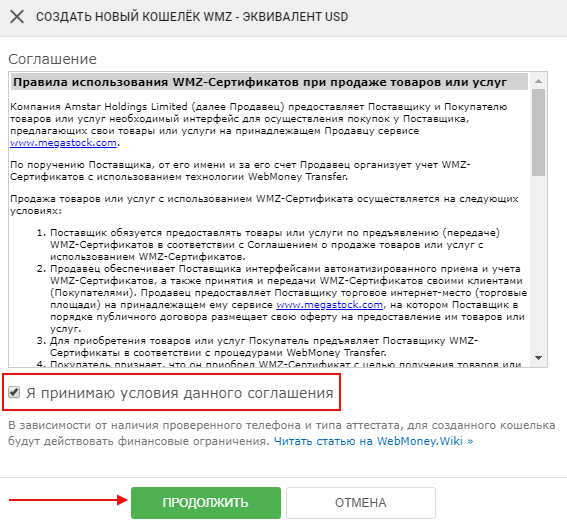 Но в целом, если вы дома и работаете на компьютере, то лучше использовать Кипер Классик (он же WinPro), так как он имеет наиболее удобный и понятный интерфейс.
Но в целом, если вы дома и работаете на компьютере, то лучше использовать Кипер Классик (он же WinPro), так как он имеет наиболее удобный и понятный интерфейс.
Касательно конвертации следует знать, что курс обмена отличается от того, который установлен Национальным Банком (НБ). При этом есть разные способы:
- Через биржу WM.
- Через встроенные инструменты обмена.
Если использовать встроенные инструменты, то курс будет менее выгодным и вы больше потеряете при обмене. Чтобы получить более приближенный к реальности курс следует воспользоваться услугами биржи WM. Причем вы сами можете оставить заявку или выбрать одну из тех, которые уже есть. Более подробно об этом вы сможете узнать из статьи «Конвертировать средства».
Завести Z-кошелек ВебМани (видео)
Как создать wmz кошелек 🚩 wmz кошелек что это 🚩 Личные финансы
Создание wmz кошелька
Прежде чем перейти непосредственно к созданию wmz кошелька, нужно разобраться, что он из себя представляет.
WMZ кошелек — кошелек в системе электронных расчетов Webmoney, аббревиатура которого (WMZ) является титульным знаком системы Webmoney Transfer, являющимся эквивалентом доллару США.
В системе Webmoney функционирует несколько типов киперов. Кипер — система управление вашими счетами. Разделяют браузерный кипер (Keeper Light) и кипер для ОС (Keeper Classic), а также «переносные» киперы, то есть киперы для мобильных устройств (Keeper Mini и Keeper Mobile).
Перед установкой кипера стоит помнить: выбирая один кипер, он становится основным, а перенести данные с одного кипера на другой возможности не предоставится. Чтобы определиться с выбором, посетите официальную страницу Webmoney.
Процесс установки кошелька разберем на примере Keeper Classic, потому что это самый многофункциональный кипер, и если у пользователя получилось создать кошелек в среде Classic, то получится и на всех остальных киперах.
Детальная инструкция
Откройте главное окно программы. Если датчик соединения снизу показывает «Offline», нажмите F5 или проверьте статус интернет соединения.
Если датчик соединения снизу показывает «Offline», нажмите F5 или проверьте статус интернет соединения.
Заметьте, что перед любыми манипуляциями с кипером нужно настроить опции безопасности. Проверить, все ли в порядке с защитой кипера, можно в правом нижнем углу окна программы.
Откройте вкладку «Кошельки» в окне программы и, щелкнув ПКМ в пустой области, выберите пункт «Создать…»
Перед вами появится окно с предложенными типами кошельков, выберите первый вариант — WMZ, а в поле ниже введите желаемое название кошелька. Не вводите то, что будет потом резать глаз — в будущем будет невозможно сменить название. Щелкните «Далее».
После попадания на следующую страничку, ознакомьтесь с «Пользовательским соглашением» и примите его, отметив галочкой соответствующий пункт. Нажмите «Далее».
Перед вами должно появиться окно с сообщением, типа «Кошелек (имя вашего кошелька) был успешно создан!».
Вот и все, кошелек создан и готов к работе. Можно сразу создать кошельки, эквивалентные валютам, которые вы чаще всего используете (рубли, гривны, евро).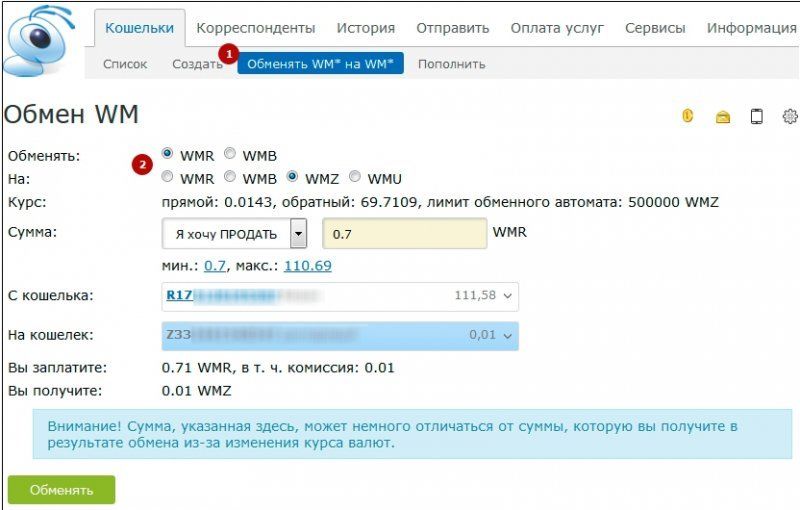
Все операции по работе с кошельком открываются пользователю после нажатия на соответствующем названии кошелька во вкладке «Кошельки» правой кнопкой мыши.
Обмен WMZ на WMR
Чтобы пользоваться всеми выгодами и преимуществами электронной системы расчетов Вебмани, недостаточно просто зарегистрироваться. Для ведения различных финансовых операций, чтобы делать обмен wmz на wmr и хранить свои средства, клиенту необходимо создать WM-кошельки. И в числе первого из тех, которые доступны для новых участников системы – долларовый кошелек Вебмани для титульного знака WMZ. Что это такое и как им пользоваться?
Что такое wmz кошелек в WebMoney
При регистрации в системе Вебмани каждый клиент получает свой уникальный идентификатор – WMID. Однако его нельзя указывать как реквизит для получения денежных средств. Чтобы иметь возможность осуществлять финансовые операции, клиент в рамках своего идентификатора участника должен создать так называемый WM-кошелек.
Но в отличие от бумажников и портмоне, которые мы носим в своих сумках и карманах, в одном WM-кошельке нельзя одновременно хранить рубли, доллары, евро и прочую валюту. Для каждой нужно генерировать отдельный кошелек.
Для каждой нужно генерировать отдельный кошелек.
Как и WMID, номер кошелька будет состоять из 12 цифр, но перед этой цифровой комбинацией появится еще и буквенный префикс. Именно он обозначает, для какой валюты предназначен кошелек. Например:
- Z – для операций со средствами, эквивалентными долларам США;
- E – предназначен для переводов в евро;
- R – для расчетов в российских рублях;
- G – обозначает средства, эквивалентные золоту;
- X – для хранения средств, эквивалентных 0,001 криптовалюты BTC, и прочие.
Разберемся, что такое wmz в WebMoney. Как мы уже уяснили, в платежной системе создано и обращается несколько типов расчетных единиц. Они называются титульными знаками и условно считаются эквивалентами той или иной валюты.
В частности, вместо привычного буквенного кода валюты USD или символьного обозначения $ доллару США в электронной системе расчетов присвоен буквенный титульный знак Z. Соответственно, что Вебмани wmz – это титульный знак системы, являющийся эквивалентом американской валюты.
Но это еще не все, что значит wmz в Вебмани. Также под ним понимают тип электронного кошелька, который предназначен для расчетов и хранения средств в долларах. Чтобы расплатиться за услугу или получить оплату за свою работу в долларах, номер своего долларового кошелька указывают вместе с таким префиксом-идентификатором. Например: Z123321123321.
Таким образом, что такое wmz в Вебмани? Это одновременно и название титульного знака-эквивалента доллара, и кошелек для его хранения.
Как создать долларовый кошелек на WebMoney
Преимуществом WMZ является то, что наряду с валютой страны регистрации участника системы, это самый демократичный титульный знак. Кошелек в долларах Вебмани можно открыть при самом низком аттестате – псевдонима.
Кроме того, для получения номера WebMoney wmz регистрация в системе – это все, что необходимо сделать. Не нужно загружать в Центр аттестации Вебмани копии документов, удостоверяющие личность, указывать свой полный адрес места жительства и налоговые данные, а затем ждать проверки и подтверждения.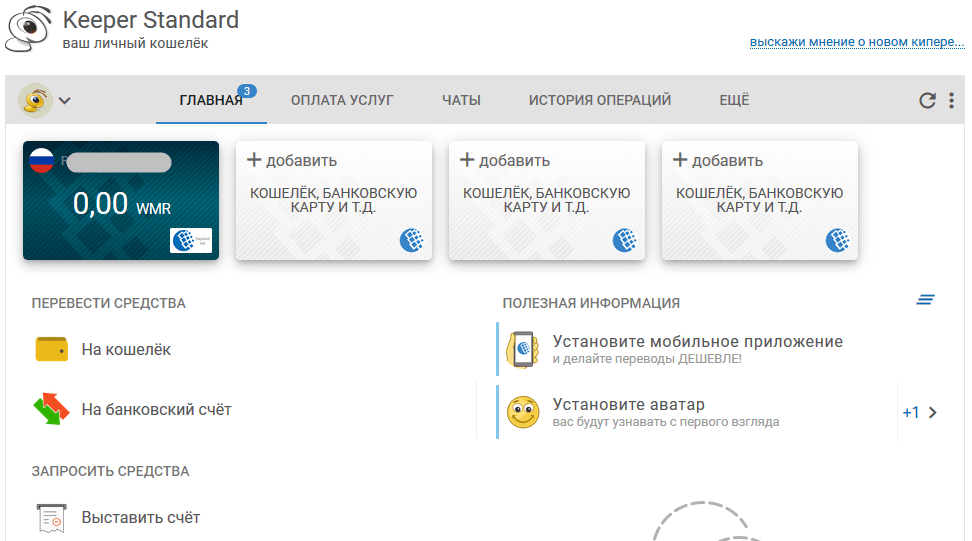 Создать wmz кошелек WebMoney можно сразу же.
Создать wmz кошелек WebMoney можно сразу же.
Весь процесс происходит на сайте платежной системы. Для этого после авторизации на сайте webmoney.ru владелец аккаунта перенаправляется в браузерное приложение WM Keeper Standard (Mini). Это программное обеспечения позволяет клиенту создавать и управлять своими электронными кошельками.
Чтобы создать долларовый кошелек, в левой боковой панели нужно нажать на кнопку меню с изображением кошелька. Это переводит пользователя на раздел «Финансы».
Справа от названия раздела размещена синяя кнопка «+». Нажав на нее, клиент развернет дополнительное меню с возможностями этого раздела. Здесь нужно кликнуть по пункту «Создать кошелек».
В открывшейся форме нужно кликнуть по бегунку в поле под названием «Валюта».
Выбрать в развернувшемся списке WMZ и щелкнуть мышкой по нему. Затем внимательно прочитать «Соглашение», после чего поставить галочку в квадратике напротив подписи «Я принимаю условия данного соглашения».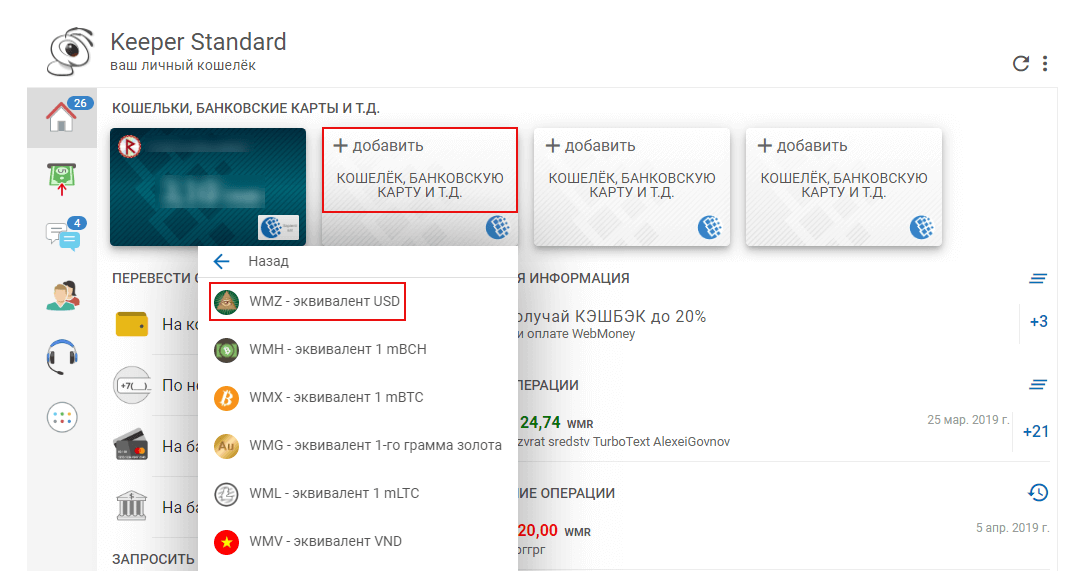
После этого нажать кнопку «Создать». Больше ничего не требуется. Долларовый кошелек создан, и он добавится в перечень других подобных в список слева.
Как пополнить долларовый кошелек WebMoney
Для пополнения кошелька WMZ можно воспользоваться несколькими способами. Самый простой и быстрый – предоплаченной картой Вебмани. Но чтобы ее купить, необходимо посетить офис платежной системы.
Для тех, кто хотел бы отправить средства на кошелек, не выходя из дома, деньги можно перевести:
- со своей банковской карты;
- со счета мобильного телефона;
- с баланса другой платежной системы.
Перевести деньги на WMZ можно с кошелька Яндекс.Деньги или QIWI. Но этот путь доступен только тем, кто связал свои аккаунты в одной из этих платежных систем с учетной записью на Вебмани.
Если ни один из этих способов вам не подходит, полезно знать, как пополнить долларовый кошелек WebMoney через терминал. В разных странах для этого используют аппараты:
- QIWI – в России, комиссия за услугу 2,5%;
- Нетто Процессинг – в Молдове беспроцентно;
- PayNet – в Азербайджане, в зависимости от суммы от 7% до 11%;
- TelCell – в Армении, за 3%;
- Foxbox – в Литве, за 6%;
- NT.
 PAYMENTS – в ОАЭ, за 7%.
PAYMENTS – в ОАЭ, за 7%.
При пополнении обязательно нужно выбрать тип кошелька WMZ, и проследить, чтобы в ячейке при вводе номера появился индекс «Z». Важно помнить, что минимальная сумма перевода через терминал – 0,5 WMZ.
Помимо этого, есть ограничения на пополнение счета, которые зависят от аттестата владельца кошелька:
- аттестат псевдонима позволяет принимать через терминал не более 200 WMZ в сутки и до 1000 WMZ в месяц;
- формальный и начальный – 500 WMZ в день и 3000 WMZ в месяц;
- персональный – 500 WMZ в сутки и 5000 WMZ в месяц.
Еще один нестандартный способ пополнения долларового кошелька – получить бонусы WebMoney wmz. Такой подарок своим пользователям делает сайт wmsim.ru. Чтобы получить на свой счет 0,01 WMZ, необходимо соответствовать таким требованиям:
- Быть зарегистрированным в системе Вебмани не менее месяца.
- Иметь бизнес уровень (BL) не ниже 10.
- Посещать сайт wmsim.ru хотя бы раз в 15 дней.

Как вывести доллары с Вебмани
Вывод wmz с кошелька Вебмани – задача несложная. Ее можно решить несколькими способами:
- переводом на карту;
- на банковский счет;
- снять наличными;
- отправить на баланс мобильного.
Чтобы перевести деньги на банковскую карту, она должна быть валютной и обслуживаться VISA или MasterCard. Если она выпущена одним из российских банков, комиссия за обналичку составит от 2% плюс отдельная плата за услугу. Когда средства переводят на карту, заказанную через сервис WebMoney, тогда комиссия будет в рамках 1-2%. Ждать поступления денег на карту придется 1-3 суток.
Вывод на банковский счет длится в течение 1-5 рабочих дней. За эту операцию переплата составит от 1,5%.
Наличные можно снять денежным переводом через UNIStream. За это придется отдать 3,5%, а ждать денег нужно будет около недели. Намного выгоднее снимать наличные через обменные пункты и дилеры WebMoney, если есть такая возможность.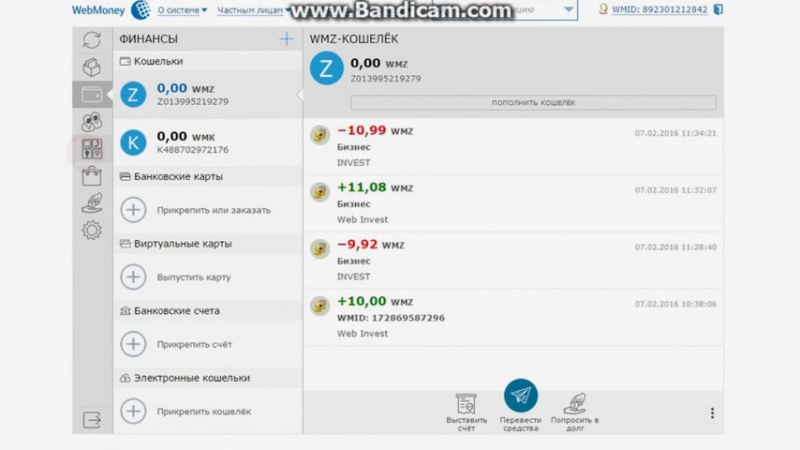 Этот способ предполагает переплату всего 1%.
Этот способ предполагает переплату всего 1%.
Также удобно выводить средства посредством пополнения мобильного телефона. При этом платежная система взимает комиссию всего 0,8%.
Как обменять доллары на рубли в Вебмани
Небольшая проблема с выводом wmz заключается в том, что не у всех есть возможность и желание оформлять долларовую карту. Кроме того, не каждый мобильный оператор принимает оплату в долларах, чтобы самостоятельно конвертировать поступившие на баланс абонента средства в рубли. Поэтому пользователю бывает удобнее лично провести обмен долларов Вебмани на нужную ему валюту через платежную систему. А затем отправить эти деньги на карту.
Рассмотрим, как в Вебмани перевести доллары в рубли. Прежде всего, для этого наряду с wmz кошельком понадобится создать еще один – для операций с эквивалентом российского рубля WMR. Открыть его можно так же, как создать долларовый кошелек в Вебмани.
Теперь, чтобы обменять wmz на wmr в WebMoney, заходят на свой долларовый кошелек.
Под балансом кликают по кнопке «Перевести».
В открывшемся списке выбирают направление «С обменом на другой свой кошелек».
В перечне кошельков кликают по рублевому WMR.
Теперь появится форма обмена средств. В ней заполняют ячейку «Отдам» wmz. И в поле «Получу» сразу увидят сумму, которая будет отправлена на кошелек WMR. Ниже указан курс доллара Вебмани сегодня для продажи. Кроме того, необходимо учитывать, что за услугу обмена платежная система берет комиссию в размере 0,8% от суммы. Когда все нужные поля заполнены, кликают по кнопке «ОК».
Деньги моментально снимутся с долларового счета и будут отправлены на рублевый. Чтобы перевести wmr в wmz WebMoney действуют в обратном порядке. При этом курс доллара Вебмани существенно повысится. Затем wmr выводят на любую дебетовую карту – Сбербанк, Тинькофф и прочие.
Сразу необходимо предупредить, что на WebMoney курс доллара не самый выгодный и заметно отличается от Центробанка. Поэтому пользователи прибегают к другим сервисам, чтобы сделать обмен валют. Как купить или продать wmz или wmr через сервис WebMoney, чтобы не переплачивать лишнего? Для этого прибегают к услугам биржи wm.exchanger.ru. Здесь владельцы кошельков совершают обмен титульных знаком между собой по договорному курсу.
Поэтому пользователи прибегают к другим сервисам, чтобы сделать обмен валют. Как купить или продать wmz или wmr через сервис WebMoney, чтобы не переплачивать лишнего? Для этого прибегают к услугам биржи wm.exchanger.ru. Здесь владельцы кошельков совершают обмен титульных знаком между собой по договорному курсу.
Кошелек Вебмани используют не только для того, чтобы получать и хранить деньги, но и для обмена валют. А полученные деньги несложно вывести на карту. Но чтобы покупать или продавать wmz или wmr необязательно пользоваться внутренним сервисом. Он предлагает не очень выгодный курс. Вместо этого договоритесь с другими участниками платежной системы Вебмани. Так получится хорошо сэкономить.
Видео
Как создать кошелек Вебмани в России: пошаговая инструкция, видео
Огромное число пользователей Интернета ежедневно сталкивается с необходимостью завести электронный кошелек.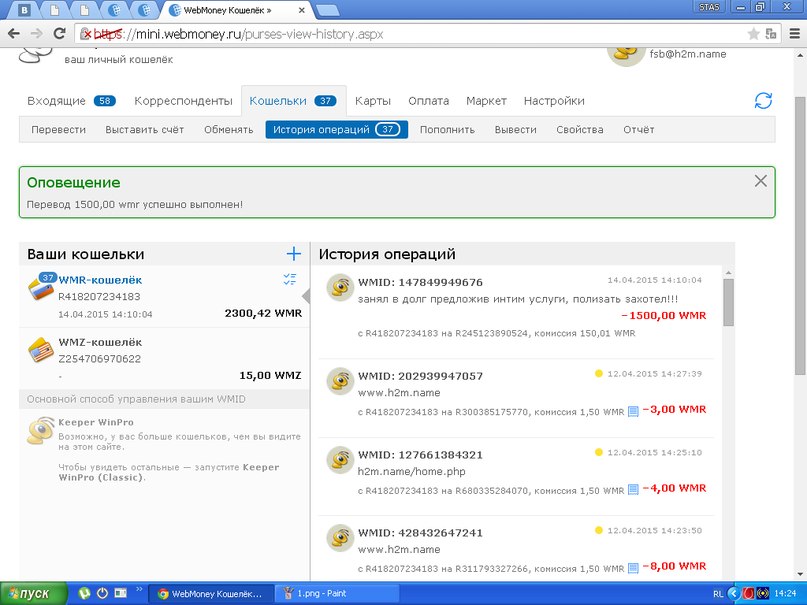 Одной из наиболее популярных электронных систем расчета в сети является Вебмани.
Одной из наиболее популярных электронных систем расчета в сети является Вебмани.
Рассмотрим поближе, как зарегистрироваться и создать Вебмани кошелек бесплатно.
Что потребуется для регистрации в системе Вебмани
Чтобы регистрация в системе Вебмани увенчалась успехом, новому участнику необходимо будет указать такие персональные данные:
- номер мобильного телефона;
- дату рождения;
- электронную почту.
В отдельных случаях для создания кошелка также потребуется загрузить цветную копию паспорта. Тем, кто намерен обналичивать деньгами, которые получил по Вебмани, помимо прочего придется сообщить:
- фамилию, имя и отчество;
- почтовый адрес;
- идентификационный код.
Следует остеречь любителей сохранять анонимность и пользоваться псевдонимами в Интернете от того, чтобы предоставлять при регистрации фальшивую информацию о себе. В этом случае обязательно возникнут сложности с переводом денег и выводе средств на банковскую карту.
Пошаговая инструкция регистрации и создания кошелька Вебмани
Вопреки распространенному употреблению, регистрация Вебмани кошелька – не совсем корректное выражение. Чтобы внести ясность, нужно понимать, что при регистрации в системе каждый новый участник получает свой уникальный идентификатор WMID – 12-значный номер. А уже в рамках этого аккаунта можно создавать кошельки разных типов:
- рублевый;
- долларовый;
- для хранения титульных знаков, эквивалентных золоту, криптовалюте, и прочие.
Рассмотрим пошагово весь путь от регистрации в системе Вебмани до создания кошелька нужного типа в России.
Чтобы создать новый аккаунт, переходят на сайт webmoney.ru. Для этого на любой странице веб-ресурса в правом верхнем углу есть кнопка оранжевого цвета с надписью «Регистрация».
Кликнув по ней, пользователь попадает на форму регистрации. Первым шагом необходимо указать свой номер телефона в международном формате: код страны, оператора и сам номер абонента без пробелов и тире. В этом случае перед кодом страны нужно поставить символ «+». После этого нажать кнопку «Продолжить».
В этом случае перед кодом страны нужно поставить символ «+». После этого нажать кнопку «Продолжить».
Следующий шаг – ввод таких персональных данных как дата рождения и электронная почта. Кроме того, здесь нужно выбрать подходящий контрольный вопрос и дать на него ответ, который можно будет легко вспомнить.
Снова нажать кнопку «Продолжить». На обновившейся странице система продемонстрирует все указанные новым пользователем персональные данные. Если они были вписаны некорректно, нужно кликнуть по кнопке «Вернуться» и обновить ошибочную информацию. Когда все правильно, жмут «Продолжить».
Третий шаг – проверка системой мобильного телефона. Для этого на указанный номер будет отправлено текстовое сообщение с проверочным кодом. Его вводят в указанное поле и кликают по кнопке «Продолжить».
После этого новый участник электронной системы попадает в браузерное приложение Вебмани Кипер Мини. На этом этапе нужно придумать пароль для входа и дважды вписать его в предусмотренные поля.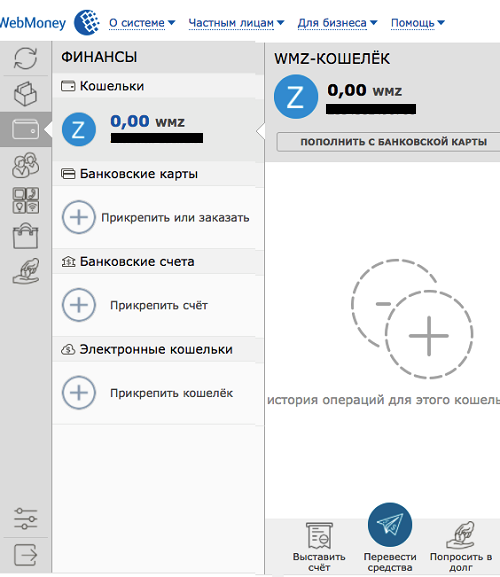 Ниже нужно ввести символы с картинки и нажать на кнопку «ОК».
Ниже нужно ввести символы с картинки и нажать на кнопку «ОК».
На этом регистрация и получение WMID завершено. Теперь можно приняться за создание кошелька. Система автоматически переводит новых пользователей на эту страницу.
Только зарегистрировавшись в системе Вебмани, идентификатору присваивается аттестат псевдонима. На этом уровне можно сразу создать долларовый кошелек, а также тот, который предназначен для хранения титульных знаков страны проживания и гражданства (исключение – республика Беларусь).
Например, гражданину Украины доступно создание долларового и гривневого кошелька. А для генерации такого популярного в сети рублевого необходимо будет загрузить копию паспорта и получить формальный аттестат.
Процедура создания любого типа кошелька одинакова. Для этого в разделе «Финансы» нажимают на кнопку «+»
В развернувшемся меню кликают по ссылке «Создать кошелек».
В открывшейся форме в поле «Валюта» кликают по бегунку и выбирают нужный тип кошелька.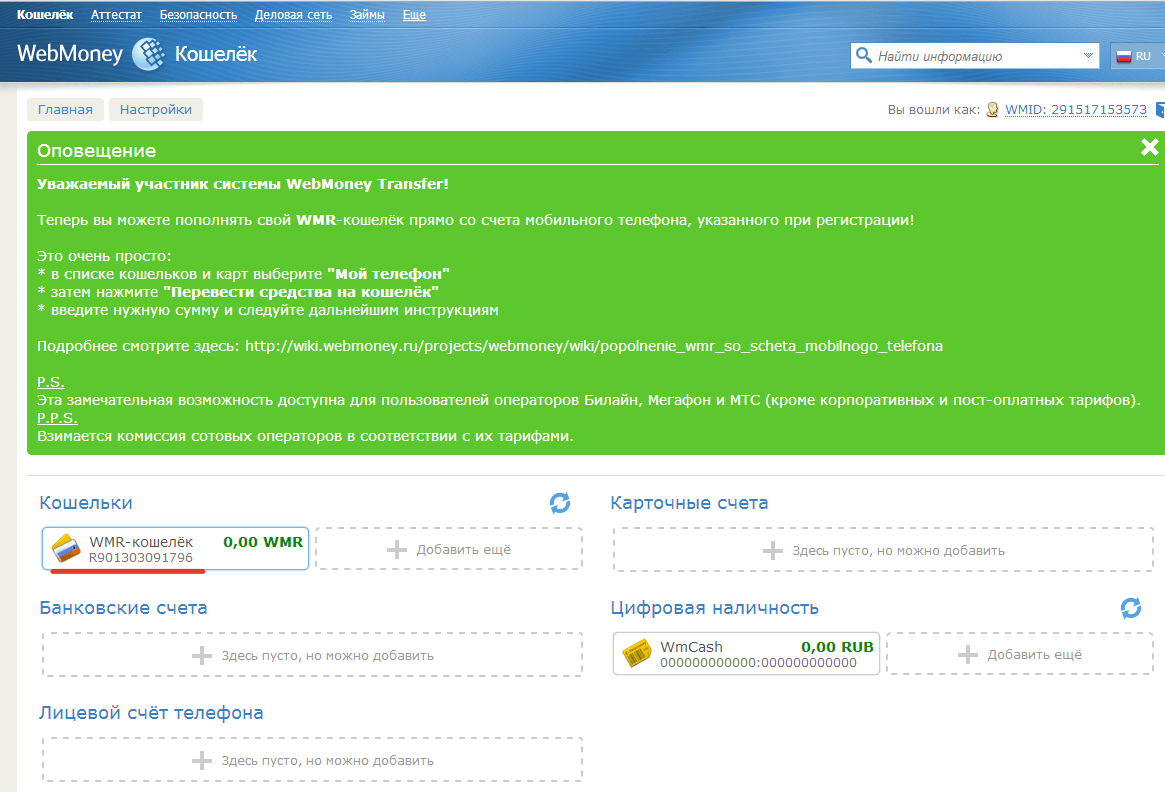
Затем ставят галочку напротив утверждения «Я принимаю условия данного соглашения» и кликают по кнопке «Создать». После этого аббревиатура титульного знака кошелька сразу появляется в перечне среди других в списке слева.
Видео
Смотрите видео-инструкцию, как создать электронный кошелек Webmoney в России:
Как создать WMR, WMZ, WMU кошельки? Как заработать WMZ, WMR?
Во всём мире люди пользуются электронными деньгами, но только в России и в нескольких ближайших странах, используют платежную систему Webmoney.
Сегодня, эта валюта является самой популярной в Рунете и к ней подключаются почти все сервисы и интернет-магазины.
Открыть кошелек в этой системе легко, регистрация Webmoney занимает лишь несколько секунд.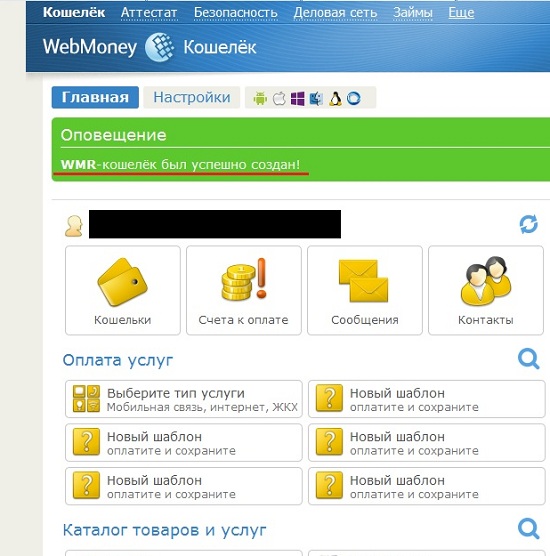 А после её прохождения, вы можете создать сколько угодно кошельков, под разную валюту. Как создать WMR, WMZ, WMU кошельки? Сейчас мы вам подробно расскажем, как это сделать.
А после её прохождения, вы можете создать сколько угодно кошельков, под разную валюту. Как создать WMR, WMZ, WMU кошельки? Сейчас мы вам подробно расскажем, как это сделать.
Как создать новый кошелек на Webmoney?
В зависимости от того, как именно вы используете платежную систему, через сайт или с помощью клиента, процесс создания кошелька отличается:
1. Создание кошелька через сайт.
Когда вы пройдете регистрацию, в вашем профиле будет отображаться информация и ссылка для создания кошельков «Можно создать»:
Вам нужно перейти по этой ссылке и после этого выбрать, для какой валюты создается кошелек:
Напротив каждого варианта указано, эквивалентом какой валюты, является то или иное обозначение электронного кошелька.
2. Создание кошелька в программе.
Создавать кошельки через Keeper также просто. После запуска программы, необходимо зайти в меню и перейти к пункту создания кошельков, как это показано на изображении:
На следующем шаге вам нужно выбрать валюту для нового кошелька (подсказки тоже есть):
В отличие от использования сайта, здесь можно давать название кошелькам. Это не самая полезная функция, но может пригодиться.
Это не самая полезная функция, но может пригодиться.
Как заработать WMR?
Если вы только начинаете знакомство с электронными кошельками, то наверное не знаете, что в интернете можно легко заработать деньги на них. Для новичков созданы специальные системы, позволяющие получать деньги, за выполнение элементарных задач.
Заработать WMR вы можете на сайте Seosprint.
Эта система предлагает несколько способов заработка, но самый лучший – это выполнение заданий. После регистрации перейдите в соответствующий раздел и выберите подходящее задание:
Нажав на одно из них, вам показываются подробные требования по выполнению:
Выполняете все пункты, потом отправляете отчет рекламодателю, и на ваш баланс зачисляются деньги. В разделе Получить деньги, вы сможете заказать выплату на WMR кошелек.
Как заработать WMZ?
Эквивалент доллару можно также легко зарабатывать, через систему Wmmail.
Зарегистрироваться на этом сайте могут только те, у кого есть кошелек Webmoney.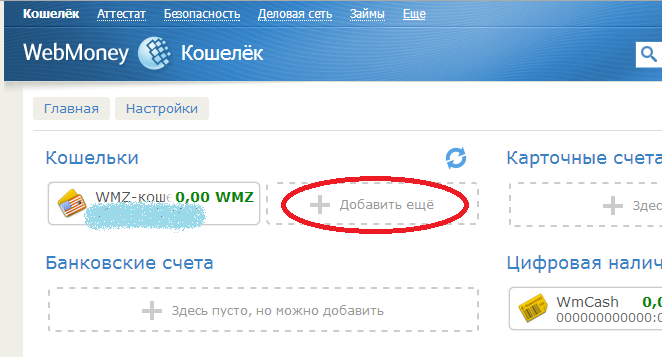 После регистрации, также переходите к заданиям:
После регистрации, также переходите к заданиям:
Также как и в предыдущем варианте, вам необходимо нажать на любое задание, чтобы ознакомиться с инструкцией выполнения:
Заданий в системе много и переходы на сайты с поисковых систем – это далеко не единственный их вид. Требования в заданиях могут быть следующие:
- написать отзыв;
- скачать какой-нибудь файл;
- добавить пользователя в друзья Вконтакте;
- поставить лайки;
- сделать ретвиты и репосты;
- посмотреть видеоролик.
Вся работа простая и обучения не требует, так же как и вкладов. Даже если вы новичок, легко сможете заработать. На Wmmail, чем выше у вас рейтинг, тем большую сумму можно выводить мгновенно.
Когда заработаете WMR или WMZ, сможете легко обменять их и на другие валюты, к примеру, на WMU, чтобы потом удобнее было выводить деньги на карту. Настоятельно рекомендуем не пользоваться стандартными инструментами обмена, а искать более выгодные курсы, через BestChange:
Находите обменник с самым выгодным курсом (находится на первой строчке), переходите на него и обмениваете валюту.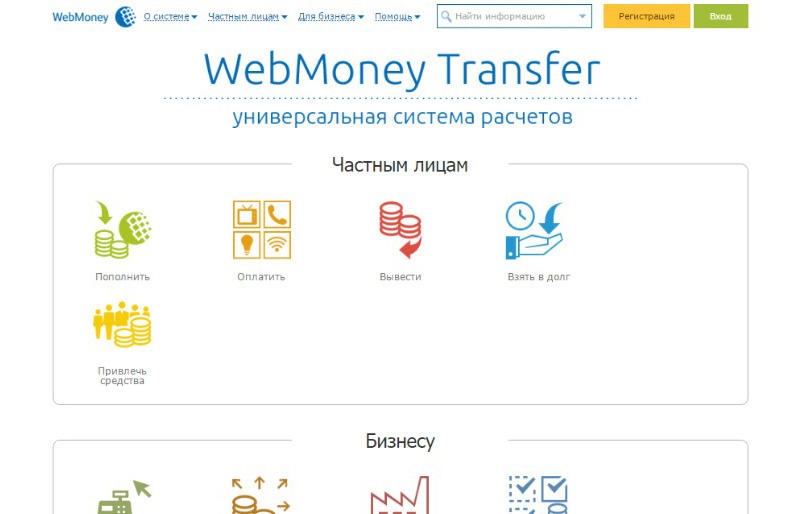 Всё предельно просто, а через BestChange ещё и можно найти выгодный курс, для перевода с Webmoney на банковскую карту.
Всё предельно просто, а через BestChange ещё и можно найти выгодный курс, для перевода с Webmoney на банковскую карту.
Вам также будет интересно:
— Как переводить деньги на Webmoney?
— Как положить деньги на Webmoney?
— Почему не нужно светить свой WMID?
Как создать кошелек
Мы настоятельно рекомендуем приобрести аппаратный кошелек или использовать MetaMask в качестве метода доступа к вашему кошельку и хранения ваших средств.
Далее предполагается, что вы используете , а не , используя аппаратный кошелек или MetaMask. Из-за простоты использования и безопасности мы рекомендуем аппаратный кошелек для холодного хранения.
Не забудьте сделать резервную копию всех созданных кошельков! Включая частную исходную фразу из 12 или 24 слов для ваших аппаратных кошельков! MyCrypto НЕ МОЖЕТ восстановить потерянные пароли или получить доступ к учетным записям.MyCrypto имеет доступ только к информации, которая общедоступна в блокчейне. Безопасность и ответственность ваших средств лежит на ваших плечах! Но MyCrypto всегда будет здесь, чтобы дать совет и ответить на любые вопросы, которые могут у вас возникнуть относительно того, как обезопасить свои средства.
Безопасность и ответственность ваших средств лежит на ваших плечах! Но MyCrypto всегда будет здесь, чтобы дать совет и ответить на любые вопросы, которые могут у вас возникнуть относительно того, как обезопасить свои средства.
Как создать новый кошелек
Если вы не решите использовать аппаратный кошелек, MetaMask или Parity Signer, мы рекомендуем использовать приложение MyCrypto для ПК.Настольное приложение доступно для Mac, Windows, Linux или как отдельное приложение.
Загрузите приложение MyCrypto Desktop
После того, как вы загрузили и успешно установили приложение, откройте его из папки приложений. Это должно открыть интерфейс MyCrypto Desktop.
Нажмите «Создать новый кошелек» на боковой панели навигации. Появится три варианта.
Выберите вариант типа создаваемого бумажника.В этом случае нажмите «Создать кошелек» в поле «Создать новый кошелек».
Создать файл хранилища ключей
Введите надежный пароль. Рекомендуется использовать случайно сгенерированный пароль. Убедитесь, что вы записали этот пароль на нескольких листах бумаги! Положите бумагу в безопасное место!
- Вы также можете создать текстовый файл на USB и сохранить там свой пароль.
- Этот пароль шифрует (защищает) ваш закрытый ключ.Он не генерирует ваш закрытый ключ. Только этого пароля не хватит для доступа к вашему эфиру.
Введите пароль еще раз, чтобы подтвердить его.
Нажмите кнопку
«Создать новый кошелек».Загрузите файл хранилища ключей
- Сохраните этот файл на USB-накопитель.
- Это зашифрованная версия вашего закрытого ключа. Вам нужен пароль для доступа к нему.Это безопаснее, чем ваш незашифрованный закрытый ключ, но вы должны иметь свой пароль для доступа к нему в будущем.
Прочтите предупреждение. Если вы поняли, нажмите
«Продолжить»кнопку.Распечатайте резервную копию бумажного кошелька.
Распечатайте текущую страницу, чтобы сохранить свой закрытый ключ, используя опцию печати вашего веб-браузера.
- Вы можете написать это от руки, но это не рекомендуется. Если вы все же решите записать его, рекомендуется записать его 2 или 3 раза.Это снижает вероятность того, что ваш грязный почерк помешает вам получить доступ к кошельку позже.
Скопируйте и вставьте свой адрес в текстовый документ и сохраните его.
- Найдите свой адрес на Etherscan. Добавить эту страницу в закладки. Так вы в любой момент будете просматривать свой баланс .
Мнемоническая фраза
Нажмите кнопку
«Создать мнемоническую фразу».Вы можете нажимать «Восстановить фразу» сколько угодно раз, пока не получите набор слов, который вам нравится.
Запишите фразу из 12 слов, которую вы перечислили.
Нажмите кнопку
«Подтвердить фразу».Щелкайте по словам во фразе по порядку.
- Это необходимо, чтобы дважды проверить, правильно ли вы записали фразу из 12 слов.
Поздравляем! Вы успешно создали кошелек!
Что нужно проверить еще раз
Разблокируйте новый кошелек, используя метод, который вы выбрали для создания кошелька: файл хранилища ключей или мнемоническую фразу.Убедитесь, что он разблокирует созданный вами кошелек и что адрес совпадает с тем, который вы добавили в закладки.
- Не оставляйте новый кошелек открытым. Представьте, что вы вернетесь через год, чтобы получить доступ к своим богатствам. Ты можешь сделать это?
Отправьте небольшое количество эфира (0,0001 ETH) из вашего предыдущего кошелька или обменяйте на публичный адрес вашего нового кошелька (тот, который начинается с «0x»).
Отправьте небольшое количество эфира (0,00001 ETH) с этого нового кошелька на другой адрес.
- Возможно, наш адрес для пожертвований? Мы — бесплатный сервис с открытым исходным кодом. Нет никаких комиссий, рекламы, отслеживания, файлов cookie и продажи ваших данных.
Убедитесь, что вы записали всю необходимую информацию и адреса всегда совпадают. Если нет, значит, вы что-то неправильно написали. Это означает, что пора начать с самого начала, чтобы убедиться, что вы никогда не потеряете доступ к своим средствам.
Выполнение всего этого утомительно, но это гарантирует (1) у вас есть полный доступ к своим средствам, (2) адрес, на который вы отправили, правильный и соответствует сохраненному секретному ключу, и (3) вы можете отдыхайте с легкостью на долгие годы, зная, что вы сможете получить доступ к своему ETH позже.
Безопасное хранение резервных копий
Рекомендуется хранить резервные копии обеих форм вашего ключа (хранилище ключей или мнемоническую фразу и бумажный бумажник) в физически отдельных автономных средах.
Это предотвращает потерю закрытого ключа и пароля из-за неисправного жесткого диска, потери USB-накопителя, мокрого листа бумаги и т. Д. Помните, что физическая потеря может повлиять на всю географическую область (например, пожар, наводнение).
MyCrypto не может восстановить ваш ключ
MyCrypto не является веб-кошельком и не может восстановить ваш закрытый ключ или пароль, получить доступ к вашей учетной записи, перевести средства, восстановить средства, а также отменить / отменить транзакции.
Мы являемся клиентским интерфейсом, который позволяет вам взаимодействовать с блокчейном Ethereum. Пожалуйста, сохраните и сделайте резервную копию своего ключа, как если бы он когда-нибудь стоил миллионов долларов.
Статьи по теме
Как создать криптовалютный кошелек и защитить свои активы
Недостаточно знать, как покупать и продавать криптовалюту на криптовалютной бирже, вам нужно иметь безопасный криптовалютный кошелек, в котором будут храниться ваши активы. Точно так же, как ходить, держа в руках все свои с трудом заработанные деньги, может быть рискованно, оставлять свои цифровые токены на бирже может быть большим риском.Если обмен будет взломан, ваши монеты могут раствориться в воздухе.
В этом посте мы поделимся полезными советами, которые позволят вам создать криптовалютный кошелек и защитить свои активы.
Но что такое кошелек для криптовалюты?
Кошелек для криптовалюты — это просто виртуальный кошелек, используемый для отправки, получения и хранения цифровых активов, таких как Ethereum, Bitcoin, Litecoin и других.
Как видите, кошелек для криптовалюты — это то, что дает вам полный и абсолютный контроль над своими деньгами.Это жизненно важный инструмент для всех криптоинвесторов, а также для всех, кто хочет воспользоваться множеством возможностей, которые предоставляет сеть блокчейнов.
Как создать кошелек для криптовалюты?
Здесь мы собираемся создать кошелек Ethereum, ETH, перейдя в веб-браузер MyEtherWallet. Помимо веб-браузеров, кошельки с криптовалютой также можно загрузить через магазины приложений для смартфонов и приобретаемые аппаратные устройства.
Если вы когда-либо подписывались на адрес электронной почты, весь процесс не должен быть таким сложным.Настройка займет всего несколько минут.
- Сначала в веб-браузере перейдите на myetherwallet.com.
- Прежде чем продолжить, подтвердите, что вы находитесь на правильном URL-адресе сайта https://www.myetherwallet.com/
- После того, как вы зашли на сайт, в главном меню перейдите в «Новый кошелек», чтобы создать новый кошелек.
- В поле ввода вас попросят ввести пароль.
- Введите надежный пароль и нажмите «Создать новый кошелек».
- Запишите свой пароль и храните его в надежном месте, где его можно будет легко восстановить.
- Следующим шагом является загрузка файла хранилища ключей / json.Так же, как ваш пароль надежно храните его и никогда никому не сообщайте.
- Ваш последний шаг приведет вас к вашему закрытому ключу. Сохраните и загрузите свой закрытый ключ. Это также важная информация, которую нужно надежно хранить и никогда никому не передавать.
- Теперь вы успешно создали свой кошелек.
Теперь, когда вы хотите получить доступ к своему кошельку, вы просто заходите на https://www.myetherwallet.com/. Щелкните значок «Отправить эфир и токены» в главном меню. Используйте свой закрытый ключ для входа в систему, и все готово.
Приведенный выше пример не является рекомендацией, он приведен только в целях иллюстрации. Другие безопасные кошельки для криптовалюты, которые вы можете рассмотреть, включают: Coinbase, Electrum, Jaxx, Mycelium, GreenBits, Blockchain, Trezor и Ledger Nano S.
Теперь, когда вы знаете, как создать криптовалютный кошелек. Следующий шаг — обезопасить его от потенциальных воров.
Итак, как защитить свои активы в кошельке?
- Храните свои пароли и закрытые ключи в безопасности
Как только кто-то получит доступ к вашим паролям и закрытым ключам, ваши деньги исчезнут.Их безопасность никогда не должна быть альтернативой. Надежный пароль — это лишь первый шаг к защите вашего кошелька. Кроме того, вы должны убедиться, что никто другой не имеет доступа к вашему паролю и закрытому ключу.
- Включить двухфакторную аутентификацию
Используйте двухфакторную аутентификацию для входа в систему. Двухфакторная аутентификация требует, чтобы пользователь предоставил для доступа к учетной записи не только пароль и закрытый ключ. Следовательно, даже если кто-то получит доступ к вашему паролю и закрытому ключу, все равно будет отсутствовать информация для завершения схемы.
Избегайте хранения большого количества цифровых токенов и монет в одном кошельке или на бирже. Распределяя монеты по нескольким кошелькам, вы значительно снижаете риск в случае трагедии. Когда в игре несколько кошельков, украсть сразу все из них практически невозможно.
Последнее слово
Крипто-мир довольно прибылен. С такими огромными суммами денег, которые нужно заработать, мошенники не остались позади. Мы надеемся, что этот пост помог вам создать кошелек для криптовалюты, который будет соответствовать вашим потребностям; будь то безопасность от хакеров или даже простота перевода денег.К тебе. Вы раньше использовали кошелек для криптовалюты? Какой из них вы еще не настроили?
Вы уже использовали LUKRUM?
LUKRUM — Самый безопасный менеджер портфеля криптовалют. Приложение обеспечивает автоматическую синхронизацию со всеми учетными записями биржи или кошельками с блокчейном для отслеживания цифровых активов. Начните использовать бесплатное и безопасное приложение, чтобы получить кросс-портфельный анализ и получить представление о наиболее прибыльных стратегиях.
Мы будем рады услышать от вас любые отзывы и комментарии, которые улучшат приложение и сделают вашу жизнь проще.Поэтому не стесняйтесь обращаться к нам по любому из каналов ниже, включая Telegram, Twitter и Facebook.
Связанные
Теги
Присоединяйтесь к Hacker Noon
Создайте бесплатную учетную запись, чтобы разблокировать свой собственный опыт чтения.
WMZ E-Currency (Платежная система WebMoney) — статья на BestChange.ru
WMZ — это один из вариантов кошелька в составе Платежной системы WebMoney. Webmoney — это платежный процессор, который позволяет хранить деньги на разных кошельках в зависимости от валюты.WMZ хранится в долларах США. Для того, чтобы переводить деньги на ваш WMZ-счет и обратно, вам необходимо воспользоваться услугами обмена.
Характеристики
Использование платежного процессора позволяет совершать транзакции с меньшим риском. Это связано с тем, что если вы используете свою кредитную карту в Интернете, всегда существует риск того, что кто-то может получить ваши данные и затем использовать их для совершения мошеннических транзакций. Существует несколько способов защитить себя от этого, в том числе платежные системы.
Webmoney позволяет хранить деньги на счете в различных валютах. Это означает, что вы сможете совершать транзакции с людьми со всего мира и на разных веб-сайтах. На счете WMZ хранятся деньги в долларах. Считается, что доллары США являются одной из наиболее распространенных валют в Интернете, и многие люди будут принимать их, независимо от того, находятся они в США или нет.
Использование кошелька
Вам необходимо будет пополнить свой кошелек WMZ, чтобы использовать его.Перед этим вам нужно будет зарегистрироваться в WebMoney, но если вы это сделали, вам нужно будет положить немного денег на свой кошелек. Кто-то со счетом WebMoney может переводить на него деньги, если на его счету есть кредиты. В противном случае его можно будет пополнить деньгами через обменный пункт.
Как добавить деньги
Если вы хотите добавить деньги на свой счет WMZ, вы можете сделать это несколькими способами. Вы можете использовать банковский перевод, WM-карту или карту предоплаты.Чтобы перевести деньги с помощью банковского перевода, вам необходимо перевести не менее 10 000 WMZ и проверить свой аттестат Webmoney. Затем вам нужно будет пройти через соответствующий раздел на веб-сайте, приняв соглашение, а затем отправив его по факсу обратно в Webmoney, после чего можно будет осуществить перевод. Используя WM-карту, вам просто нужно будет следовать инструкциям на обратной стороне карты. Вы можете купить предоплаченные карты в сервисах Paymer и Top-up, и вам нужно будет следовать их инструкциям, чтобы пополнить свой счет.
Как снять деньги
Если вам были зачислены деньги на ваш счет WebMoney и вы хотите их вывести, у вас есть несколько вариантов. Самыми популярными из них являются использование авторизованного обменного пункта, снятие средств банковским переводом, системой CONTACT или картой Webmoney. Вывод на банковскую карту может занять до 2 дней, банковский перевод — от 1 часа до 1 дня, обмен происходит мгновенно, как и на карту WebMoney.
История
Можно просмотреть историю транзакций, когда вы входите в свою учетную запись онлайн.Это позволит вам узнать, сколько валюты вы в настоящее время держите, а также подробную информацию о поступающих и исходящих деньгах с вашего счета.
использует
WebMoney используют юридические и физические лица. Это способ, которым люди могут обмениваться деньгами с теми, кто не живет в той же стране, что и они. Иногда невозможно осуществить перевод денег между банками, расположенными в разных странах, а чеки могут быть слишком дорогими и требовать слишком много времени для обработки.
Наличие остатка на счете WMZ означает, что вам будет проще оплачивать вещи в США, а также получать платежи оттуда.Поскольку многие другие страны также имеют дело с долларами США, эта валюта может быть чрезвычайно полезной для хранения.
Торговцы могут иметь учетную запись WebMoney на своих сайтах и позволять своим клиентам оплачивать товары и услуги с помощью системы WebMoney. Разрешение им платить в долларах США может предоставить им надежную валюту, с которой они знакомы, и с большей вероятностью купят вещи. Им даже не обязательно иметь учетную запись Webmoney, чтобы иметь возможность совершить покупку, что может побудить больше людей использовать услугу.
Если вы не занимаетесь бизнесом, возможно, вам будет полезно держать доллары, чтобы отправлять деньги друзьям и родственникам, которые живут за границей. Это может быть намного быстрее, чем если бы вы сделали банковский перевод или отправили деньги. Если у вас есть члены семьи, которые живут в США и которым срочно нужны деньги, это может быть отличным способом быстро отправить им деньги.
Зарядов
Как и все платежные системы, с WebMoney взимаются комиссии. Однако нет никаких еженедельных или ежемесячных сборов.Поскольку все сделанные платежи не могут быть отменены, нет риска возврата средств, что может иметь место в случае с другими платежными системами. Однако существуют комиссии за транзакции и снятие средств. Комиссия за транзакции составляет 0,8%, но не менее 0,01WMZ. Максимальная плата составляет 50WMZ. Также могут взиматься комиссии банков и обменных пунктов, если они используются. Если вы выводите деньги на банковский счет, то помимо комиссии в размере 0,8% взимается дополнительная комиссия агента в размере 0,6% плюс минимальная сумма 100 долларов США и максимальная 600 долларов США.
Безопасность
Вся информация, предоставляемая в системе WebMoney, надежно зашифрована для вашей безопасности. Существуют важные сертификаты и другие меры безопасности, чтобы гарантировать, что ваши деньги будут в безопасности, так что вам не нужно беспокоиться о безопасности.
Прочие услуги
Возможно участие в пиринговом кредитовании через систему WebMoney за валюту WMZ. Вы можете указать, хотите ли вы занять или одолжить деньги и на каких условиях. Вы можете указать сумму, период погашения и процентную ставку и посмотреть, сможете ли вы найти совпадение в другом члене, желающем воспользоваться этим предложением, или вы можете просмотреть предложения и узнать, можете ли вы помочь кому-либо.
Обменять WebMoney на электронные валюты
На нашем сайте вы можете посмотреть актуальные курсы обмена WebMoney WMZ на другие электронные платежные системы.
© BestChange.com — 18.06.2013
Перепечатка разрешена только с разрешения BestChange.com
Другие статьи
Продать WebMoney WMZ на кредитную карту Visa / MasterCard USD — где лучше всего обменять?
В списке ниже указаны обменные пункты, в которых можно обменять WebMoney WMZ на Visa / MasterCard USD.Обменные пункты отсортированы по курсу, вверху показаны лучшие курсы. Чтобы выбрать обменник, вы можете проверить его резервы и отзывы. Чтобы обменять деньги, нажмите на выбранный вами обменник и перейдите на его сайт.
Те, кто впервые посетит наш монитор обменников, могут посмотреть видео, демонстрирующее все интересные возможности нашего сервиса.
Об обмене WMZ на Visa / MasterCard USD
Все указанные в списке обменные пункты предоставляют услугу обмена WMZ на Visa / MasterCard USD в автоматическом режиме.Вы можете воспользоваться нашими инструкциями в разделе часто задаваемых вопросов, если вы никогда раньше не обменивали электронные деньги на нашем сайте и столкнулись с трудностями в процессе обмена.
Имейте в виду, что изменение курса WMZ Card-USD может быть лучше при переходе на сайт обмена с монитора BestChange.com, чем при обычном посещении обменных пунктов.
Если вы не можете найти, как обменять деньги после перехода на сайт, обратитесь к оператору обменника (администратору). Вполне возможно, что на данный момент автоматический обмен WebMoney WMZ на Visa / MasterCard USD недоступен и вам будет предложен обмен вручную.
Если вам не удалось конвертировать Web Money USD в Credit Card USD в интересующем вас обменнике, сообщите нам об этом, чтобы мы могли вовремя принять необходимые меры (обсудить проблему с владельцем или исключить обменник из обмена направление). Вы также можете посетить наш форум, чтобы просмотреть предложения ручного обмена от других наших посетителей.
Надежность обменников
Каждый обменник, представленный на нашем сайте, тщательно проверяется перед включением в список, и команда BestChange постоянно контролирует их надлежащую эффективность.Это повышает безопасность финансовых операций в обменниках, перечисленных в мониторе. При выборе обменника обращайте внимание на отзывы, оставленные другими пользователями, состояние сайта обменника, резервы и текущий статус обменника на нашем мониторе.
Купить WebMoney WMZ с помощью кредитной карты Visa / MasterCard USD — где лучше обменять?
В списке ниже указаны обменные пункты, в которых можно обменять Visa / MasterCard USD на WebMoney WMZ. Обменные пункты отсортированы по курсу, вверху показаны лучшие курсы.Чтобы выбрать обменник, вы можете проверить его резервы и отзывы. Чтобы обменять деньги, нажмите на выбранный вами обменник и перейдите на его сайт.
Те, кто впервые посетит наш монитор обменников, могут посмотреть видео, демонстрирующее все интересные возможности нашего сервиса.
Об обмене Visa / MasterCard USD на WMZ
Все указанные в списке обменные пункты предоставляют услугу обмена Visa / MasterCard USD на WMZ в автоматическом режиме. Вы можете воспользоваться нашими инструкциями в разделе часто задаваемых вопросов, если вы никогда раньше не обменивали электронные деньги на нашем сайте и столкнулись с трудностями в процессе обмена.
Имейте в виду, что изменение курса карты WMZ может быть лучше при переходе на сайт обмена с монитора BestChange.com, чем при обычном посещении обменников.
Если вы не можете найти, как обменять деньги после перехода на сайт, обратитесь к оператору обменника (администратору). Вполне возможно, что на данный момент автоматический обмен Visa / MasterCard USD на WebMoney WMZ недоступен и вам будет предложен обмен вручную.
Если вам не удалось конвертировать Credit Card USD в Web Money USD в интересующем вас обменнике, сообщите нам об этом, чтобы мы могли вовремя принять необходимые меры (обсудить проблему с владельцем или исключить обменник из обмена направление).Вы также можете посетить наш форум, чтобы просмотреть предложения ручного обмена от других наших посетителей.
Надежность обменников
Каждый обменник, представленный на нашем сайте, тщательно проверяется перед включением в список, и команда BestChange постоянно контролирует их надлежащую эффективность. Это повышает безопасность финансовых операций в обменниках, перечисленных в мониторе. При выборе обменника обращайте внимание на отзывы, оставленные другими пользователями, состояние сайта обменника, резервы и текущий статус обменника на нашем мониторе.
Как создать учетную запись PayTM и кошелек PayTM [Руководство]
Здесь я показал вам точное пошаговое руководство для создания учетной записи Paytm и кошелька Paytm. Это руководство будет полезно для вас, когда вы будете регистрировать свою учетную запись Paytm.
Paytm — один из крупнейших онлайн-провайдеров бесплатных мобильных пополнений в Индии. Начиная с 2010 года, они выросли до огромных размеров. В 2017 году PayTM очень популярен в Индии. В наши дни они очень быстро расширяют свой бизнес, недавно Paytm вышла на рынок электронной коммерции в Индии.На момент написания этого поста вы могли бронировать билеты в кино, оплачивать многие услуги, бронировать авиабилеты и многое другое с Paytm.
Paytm — это компания-производитель электронных кошельков и сетевых бизнес-платежных систем, расположенная в ОЭЗ Нойда, Индия. Эта организация электронных кошельков предлагает оплату счетов за коммунальные услуги, пополнение баланса мобильного телефона, билеты в кино, а также бронирование мероприятий и встреч в поездках. Точно так же, как оплата магазина в необходимых продуктовых магазинах, кафе, на парковках, платных дорогах и образовательных ассоциациях, обмен через Paytm осуществляется с использованием QR-кода Paytm.
Так что, если вы еще не являетесь пользователем Paytm, то еще не поздно создать учетную запись Paytm прямо сейчас. Создать учетную запись Paytm очень просто. Но я думаю, что многие люди все равно найдут это руководство полезным. Здесь я предоставил полную информацию о том, как создать учетную запись Paytm. Я приложил несколько скриншотов, которые помогут вам лучше понять весь процесс. Так что не теряйте больше времени и переходите к основной части сообщения ниже.
Как создать учетную запись Paytm
Для создания учетной записи Paytm у вас есть два варианта: либо вы можете загрузить приложение Paytm, либо перейти на их веб-сайт.В этом случае я предполагаю, что вы, ребята, активируете свою учетную запись Paytm с веб-сайта Paytm. Итак, давайте начнем следовать приведенному ниже пошаговому руководству.
- Прежде всего, перейдите на Paytm.com и нажмите кнопку в правом верхнем углу с надписью «Войти / Зарегистрироваться».
- После того, как вы нажмете эту кнопку, появится всплывающее окно, просто нажмите на опцию « Зарегистрироваться в Paytm Wallet ».
- Теперь введите свой номер мобильного телефона, идентификатор электронной почты и желаемый пароль (вы можете изменить пароль и другие данные в функции) и нажмите «Продолжить».
- После нажатия кнопки «Продолжить» Paytm отправит код подтверждения на ваш номер мобильного телефона. Введите его, чтобы подтвердить номер мобильного телефона.
- После этого вы увидите страницу профиля своей учетной записи Paytm. Вы можете ввести свое имя и другие данные для заполнения своего полного профиля.
Примечание: При проверке номера мобильного телефона вы также должны подтвердить свой электронный идентификатор. Для проверки идентификатора электронной почты на paytm вам необходимо проверить страницу своей учетной записи, и там вы увидите опцию для проверки идентификатора электронной почты.
- Наконец, вы успешно создали свою учетную запись Paytm, следовательно, вы успешно создали свой кошелек Paytm. Надеюсь, вам понравится пополнять счет мобильного телефона и делать покупки в Интернете через Paytm.


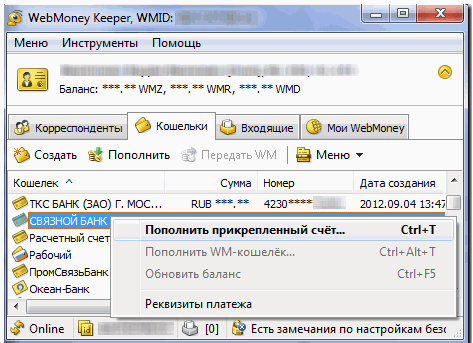
 PAYMENTS – в ОАЭ, за 7%.
PAYMENTS – в ОАЭ, за 7%.
Добавить комментарий